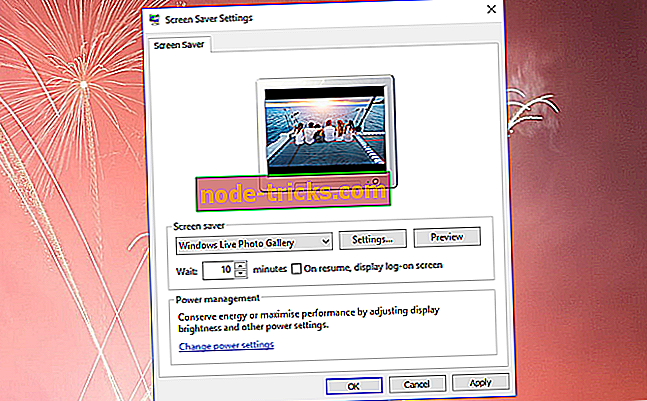A legjobb szoftverek összeállítása a Windows 10 problémák megoldásához
A Windows 10 a Microsoft legújabb operációs rendszere, amely elődjeivel ellentétben, mind asztali, mind mobil eszközökön, például tablettákon optimalizálva lett. És ez a munka nagyszerűen működik, a zökkenőmentesen és a legkevésbé zavaró üzemmódból váltva.
Mindazonáltal, annak ellenére, hogy az operációs rendszer magában foglalja a ragyogást, a Windows 10 nem rendelkezik hiányosságokkal és problémákkal. Némelyek lehetnek kisebbek, amiket esetleg úgy dönt, hogy figyelmen kívül hagyja, bár egyesek károsodnak és akadályozzák a normális működését. Akárhogy is, az operációs rendszer teljes újbóli telepítéséhez minden probléma megoldható, bár ez nem minden alkalommal a legegyszerűbb dolog.
Szerencsére könnyebb lehetőségek állnak rendelkezésre olyan szoftvereszközök formájában, amelyek segítségével megszabadulhat a legtöbb Windows 10-ről. Nemcsak rendkívül hatékonyak, hanem a legtöbb eszköz is ingyenes.
A Windows 10 rögzítésének előfeltételei

Mielőtt letölti a szoftvert, győződjön meg róla, hogy a Windows 10 legújabb verzióját használja. Ennek oka, hogy a Microsoft rendszeresen frissít új frissítéseket a leggyakoribb problémák megoldására. Továbbá, a frissítések a víruskereső szoftverek és a kártevőellenes programok legújabb verziójával is rendelkeznek, és a készülék frissítésének megtartása egy másik eszköz lehet annak biztosítására, hogy a Windows 10 ismert problémáival foglalkozott.
Ha azonban továbbra is problémái vannak a Windows 10 telepítésével kapcsolatban, itt van néhány olyan program, amelyekkel a készülékre telepíthető.
Javítsa meg a Windows 10 általános problémáit ezzel az eszközzel
Windows javítóeszköz

A program segíti majd a Windows 10-es problémák szinte teljes skálájának kezelését. A Windows tűzfal és a Winsock és a DNS gyorsítótár javításai a rendszerleíró adatbázis engedélyéhez és a Windows javításához segít mindazok kezelésében és meglepő pontossággal. De akkor csak abban az esetben, ha a szoftver hatástalannak bizonyul, a Windows javítása segíthet a problémák kézi javításában, de csak a fejlett felhasználókra vonatkozik. Ehhez a „Javítások” lapon megtalálható a megfelelő információ, amely segít a javítási folyamatban.
Van azonban egy gyorsítótár, a Windows Repair fejlesztői azonban csak a Safe Mode módban javasolják a Windows javítási programot a legjobb eredmény elérése érdekében.
Töltse le a Windows javítását
Szoftver specifikus Windows 10 problémák megoldásához
IOBit Driver Booster

A program segít megtalálni és telepíteni a legújabb illesztőprogramokat annak érdekében, hogy a számítógép mindig optimálisan működjön. Miután megengedte, hogy a Driver Booster szkennelje a számítógépet, olyan illesztőprogramokat talál, amelyeket frissíteni kell, linkeket kell nyújtania a legújabb illesztőprogramokhoz, és letöltheti és telepítheti azokat is automatikusan. Tekintettel arra, hogy az elavult illesztőprogramok számos problémát okozhatnak a Windows 10 telepítésével, a frissített illesztőprogram segítségével megszabadulhat a legtöbb, de legalábbis ezek közül.
Nem fogadott funkciók telepítője

Vannak esélyek, hogy problémái vannak a Windows 10 eszközzel, mivel néhány olyan funkció nem sikerült megfelelően telepítve. Ez különösen igaz azokra, akik a Windows 7 vagy a Windows 8 / 8.1 rendszerről frissítettek, bár a friss telepítés gyakran olyan funkciókat eredményez, amelyek nem telepíthetők. Itt van a hiányzó funkciók telepítője. Tehát, ha a Classic Start Menu vagy a 3D Pinball vágyakozik, a Hiányzó funkciók telepítője segít beállítani az Ön számára megfelelő dolgokat.
A hiányzó funkciók telepítőjének letöltése
O&O ShutUp10

Az O&O ShutUp10 program azoknak szól, akik az internetes adatvédelmet komolyan veszik. Bár a Microsoftnak valamivel jobb a rekordja, hogy az ügyfeleivel szemben a más technológiákon, például a Facebookon vagy a Google-nál, szembesül, még mindig ismert a felhasználói adatok gyűjtése. Azon kívül telemetria és követés kérdése is van, amelyeknek néhány felhasználó aggódik. A program számos beállítást kínál, rövid leírást adva arról, hogy mit jelentenek. Tehát, ha úgy gondolod, hogy anélkül teheted meg, jól kikapcsolhatod. Ilyen egyszerű.
Letöltés O&O ShutUp10
Windows 10 beépített javítóeszközök
Ezzel párhuzamosan a Windows 10 számos olyan eszközzel is rendelkezik, amelyek beépítették azt a lehetőséget, hogy a Windows 10 által eldobható általános problémák megoldására is alkalmas legyen. Íme egy rövid leírása ezekről, és érdemes megnézni.
Windows 10 hibaelhárító

Ezt a Beállítások > Frissítés és biztonság > Hibaelhárítás menüpontban lehet meghívni. Itt a képernyőn megjelenő utasítások fognak irányítani, és segítenek a problémák különböző problémáinak elhárításában, beleértve a billentyűzetet, az internetet, a BSOD hibákat, a Windows Store alkalmazást, a nyomtatót stb.
Windows szoftverjavító eszköz a Microsoft-tól

Ez egy olyan eszköz, amelyet a Microsoft úgy tervezett, hogy segítse a szoftverproblémák csökkentését a Surface eszközökön, bár ugyanolyan hatékony lehet a Windows 10 telepítésére is bármely más eszközön is. A szoftverjavító eszköz lényegében visszaállítja a Windows 10-et az alapértelmezett beállításokra, az alkalmazások javítása mellett, és ugyanazokat a frissítéseket is.
Rendszer-visszaállítás
Ez rendkívül hatékony lehet, ha néhány friss változás megrongálta a rendszert. Azonban a Rendszer-visszaállítás alapértelmezés szerint nem aktiválódik a Windows 10 rendszerben, bár biztosan vannak módja, hogy visszaállítsa azt. Itt van, hogyan csinálod.
Állítsa vissza a számítógépet
Ez egy másik hasznos eszköz, amely visszaállítja a számítógépet az alapértelmezett Windows 10 beállításokra. A funkció hatékony lehet, ha szembetűnő problémákkal szembesül. Itt két lehetősége van: 'Fájlok tárolása' és 'Mindent eltávolít'.

Döntse el, hogy szükség van rá, és győződjön meg róla, hogy az összes fájlt és adatot mentené, ha a második választást választja, mivel törli a teljes merevlemezt, és újra telepíti a Windows 10-et.
Rendszerfájl-javító eszköz

Az eszköz segít abban, hogy a fájl hiányzik vagy sérült. A beépített Rendszerfájl-javító parancssori eszköz az ilyen helyzetek hasznos ikonja. Mindössze annyit kell tennie, hogy a parancssor megnyitása adminként történik, majd az Sfc / scannow beírásával. Nyomja meg az Enter billentyűt, és az Ön számára a szkennelés előrehaladási jelentését, valamint egyéb releváns információkat kapja.
Tehát ott van, eléggé átfogó útmutató a dolgok helyreállításához.
Közben itt van néhány további erőforrás, amit érdemes megvizsgálni:
- Javítás: A Windows 10 rendszerben az automatikus javítás nem javítható
- A DISM GUI egy ingyenes parancssori eszköz, amely javítja a Windows képeket
- All About: Microsoft szoftverjavító eszköz a Windows 10 rendszerhez



![Javítás: csak az UEFI BOOT-ba indítható, de a Bios nem működik [Windows 10]](https://node-tricks.com/img/fix/543/fix-can-only-boot-into-uefi-boot-bios-is-not-working.jpg)